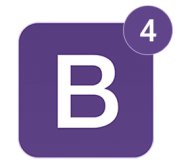Работа с редактором nano: базовые клавишные команды
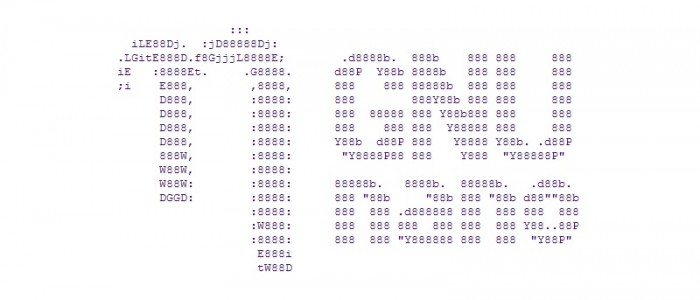
В данной статье рассмотрим консольный текстовый редактор nano, работает в Unix и Unix-подобных операционных системах.
GNU nano является клоном немало известного редактора Pico. Был разработан в 1991 году и изначально имел название TIP. Правда, в 2000 году его переименовали. Официальный ресурс - nano-editor.org.
Новый редактор основан на библиотеке curses и распространяемый под лицензией GNU GPL. На сегодня включен в дистрибутивы Ubuntu по умолчанию и в установка ему не нужна.
С чего начать работу? Для запуска консольного редактора необходимо открыть терминал (найти его нужно в меню Приложения-Стандартные) и выполнить команду: nano. Для создания и открытия файла команда - # nano имяфайла.
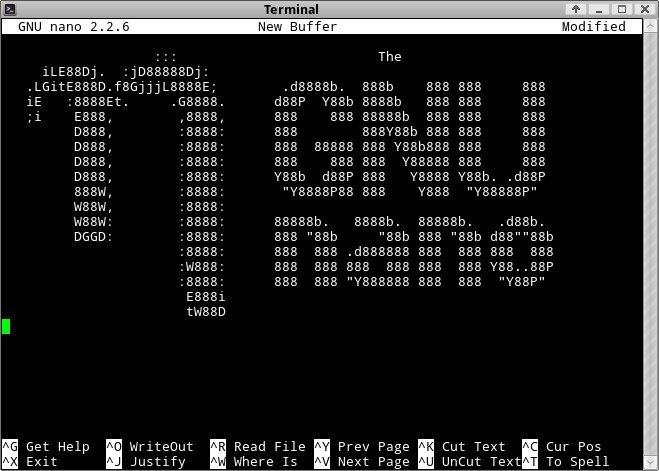
Для работы с ним Вам понадобится только клавиатура. Отодвиньте мышку.
По своей сути, Nano создан для эмуляции функциональности и удобства работы оригинального UW Pico. Редактор разграничен на 4 части. Первая отображает версию программы, имя файла и текущие изменения в нем. Вторая - файл, который редактируется на данный момент. Третья нижняя часть показывает важные сообщения. Четвертая показывает те комбинации, которые наиболее часто используются.
Редактор управляется с помощью сочетания клавиш. Рассмотрим примеры: сохранить текущий документ ctrl+o, обращение к меню поиска ctrl+w, получения доступных сочетаний клавиш ctrl+g. Также используется сочетания с Мета-клавишами, например, meta+s - включения или выключения плавного скролинга.
Простой в изучении Nano подходит для пользователей новичков, однако и с задачами конфигурирования безупречно справляется. Улучшенная версия nano 2.0 отличилась своими актуальными на сегодняшний день возможностями: поддержка кодировки UTF-8, улучшенная подсветка синтаксиса, возможность копирования текста без его вырезания, возможность печати каждого символа, который был нажат на клавиатуре, повтор последнего поискового w/o запроса (Мета-клавиша + W/ Ctrl+W), проверка правописания/ замена только выделенного участка текста, сдвиг вправо выделенного текста, перемещение к началу и концу абзаца, поиск в оболочке файлового менеджера, преобразование файлов разного формата автоматично один в один.
Главные команды в nano:
- для вызова каталога полной подсказки - CTRL+G или F1;
- чтобы покинуть программу - CTRL+X или F2;
- для записи очередного файла - CTRL+O или F3;
- чтобы вставить файл в очередной - CTRL+R или F5;
- для поиска текста в очередном файле - CTRL+W или F6;
- для замены текста в очередном файле - CTRL+\(F14 или Meta+R); сначала вводится замещающий текст, потом, после нажатия Enter - заменяемый;
- для миграции на предварительный экран - CTRL+Y (F7 или PgUp);
- для миграции на предстоящий экран - CTRL+V (F8 или PgDwn);
- CTRL+K (F9) = удаление (Cut, вырезать) строку в позиции курсора с сохранением ее в буфере (cutbuffer);
- для вставки содержимого cutbuffer'а в строку в позиции маркера CTRL+U - (F10); если последняя не менялась - выполняет роль Undo (отмены), штатно не предусмотренной; можно в том числе использовать для неограниченного клонирования строк в произвольной части текста - нужно всего лишь после удаления переместить курсор в нужное место;
- для вывода информации о положении курсора в форме - CTRL+C (F11);
- для проверки орфографии (посредством внешней программы спеллинга, если она установлена и включена соответствующая опция в конфиге, см. ниже) - CTRL+T (F12);
- для миграции маркера (курсора) на одну строку вверх - CTRL+P;
- для миграции маркера на одну строку вниз - CTRL+N;
- для миграции маркера на один символ вперед - CTRL+F;
- для миграции маркера на один символ назад - CTRL+B;
- для миграции маркера в начало очередной строки - CTRL+A;
- для миграции маркера в конец очередной строки - CTRL+E;
- для перерисовки очередного экрана - CTRL+L;
- для выделения (и помещение в буфер) текста, начиная с очередной позиции курсора - CTRL+^ (Meta+A);
- для устранения символа в позиции маркера - CTRL+D;
- для устранения символа слева от маркера - CTRL+H;
- для вставки символа табуляции - CTRL+I ;
- для автозаполнения очередного абзаца - CTRL+J (F4);
- для вставления символа перевода строки (CR) в позиции маркера - CTRL+M;
- для перехода на предначертанный номер строки - CTRL+_ (F13 или Meta+G).
Как уже мы писали выше, с помощью клавиши Meta можно также выполнять команды. Список следующих команд с Meta:
- для подсоединения/отключения постоянного положения маркера - Meta+C ;
- для подсоединения/отключения автоотступов - Meta+I;
- для подсоединения/отключения приостановки - Meta+Z ;
- для подсоединения/отключения вывода зоны подсказки - Meta+X;
- для подсоединения/отключения режима эмуляции редактора pico - Meta+P;
- для подсоединения/отключения режима переноса слов - Meta+W;
- для подсоединения/отключения поддержки мыши (только при сборке с поддержкой gpm - Meta+M;
- для команды разрешить/запретить вырезание до конца - Meta+K;
- для подсоединения/выключения использования регулярных выражений (regexp) - Meta+E.
Существует также команда, которая удалит абсолютно все на Вашем ПК. Будьте бдительны, и никогда не выполняйте команды, которые Вам неизвестны. Ознакомьтесь, сочетание rm -rf / и равносильная ему: echo "test... test... test..." | perl -e '$??s:;s:s;;$?::s;;=]=>%-{<-|}<&|`{;;y; -/:-@[-`{-};`-{/" -;;s;;$_;see' может незаметно для Вас удалить всю информацию с компьютера. Поэтому следите за тем, какие команды Вы выполняете.
Компания HyperHost™ желает Вам приятной работы!